App hält immer wieder auf Android an? 11 Korrekturen zum Versuchen
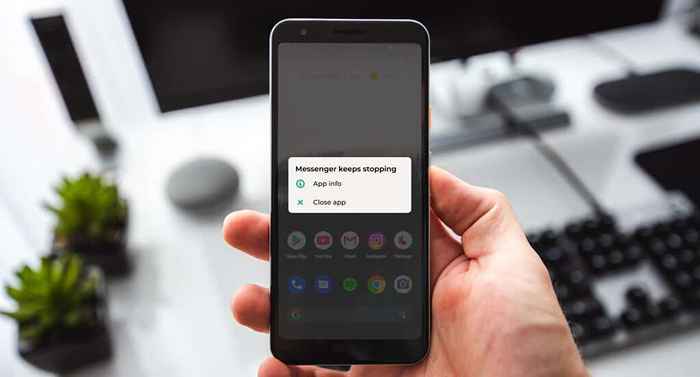
- 2549
- 386
- Ilja Köpernick
Mehrere Faktoren führen dazu. Das Problem kann Cache -Dateien, ein schlechter Speichermanagement, einen geringen Speicherplatz, Softwarefehler, Gerätekompatibilität usw. sein, usw. Schlechte oder instabile Internetverbindungen und Serverausfallzeiten können auch die Fehlermeldung „App stürzen weiter ab“ auslösen.
Angesichts der vielfältigen Natur der ursächlichen Faktoren müssen Sie möglicherweise mehrere Schritte zur Fehlerbehebung ausprobieren, um das Problem zu beheben. Dieses Tutorial deckt mögliche Möglichkeiten ab, eine Absturz -App auf Android -Geräten zu stabilisieren.
Inhaltsverzeichnis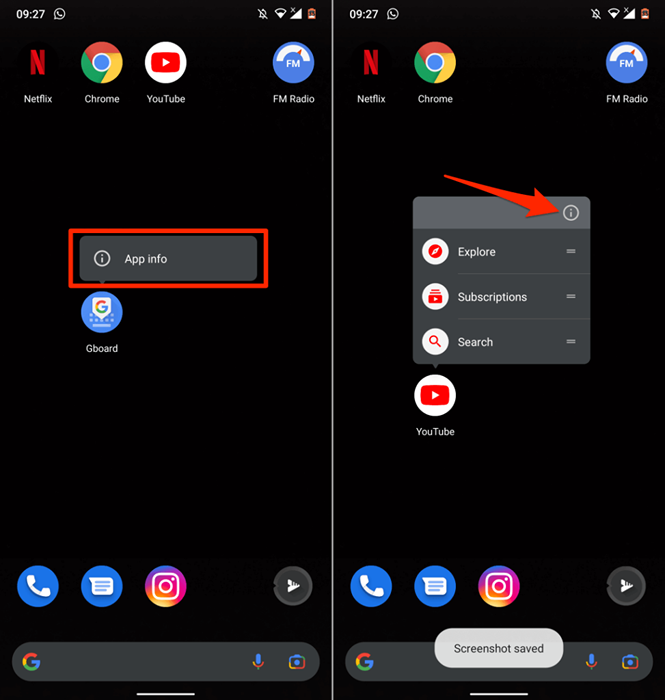
- Klopfen Kraftstopp und auswählen OK Auf der Bestätigungsaufforderung.
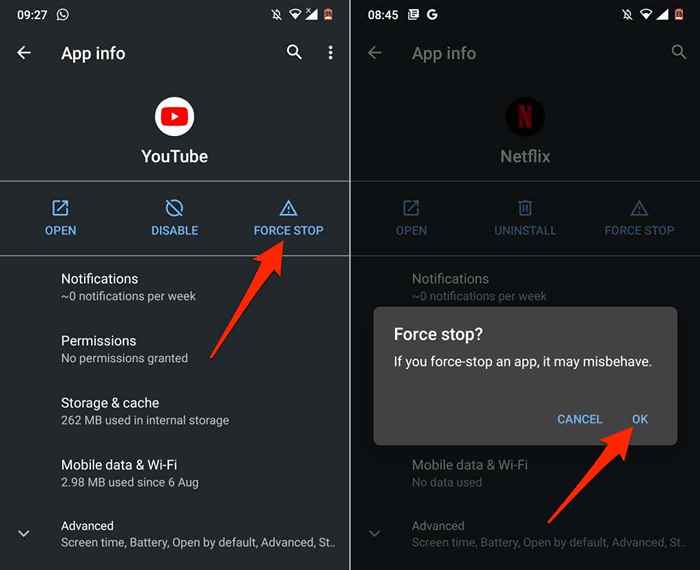
Öffnen Sie die App erneut und überprüfen Sie, ob sie ausgeführt wird, ohne zu stürzen. Wenn die App immer wieder anhält, die App die App erneut einstellen, andere Anwendungen einstellen und die App erneut eröffnen.
2. Löschen Sie die Cache- und Speicherdaten der App
Eine Über-Akkumulation temporärer Dateien kann auch dazu führen, dass eine App weiter abstürzt. Löschen Sie die Cache -Datei der App und überprüfen Sie, ob dies die Leistung stabilisiert. Löschen Sie ansonsten die Speicherdaten der App und versuchen Sie es erneut.
Erzwingen Sie die App und befolgen Sie die folgenden Schritte:
- Gehe zu Einstellungen > Apps und Benachrichtigungen > Siehe alle Apps (oder App-Information) und wählen Sie die App aus, die immer wieder anhält oder abstürzt.
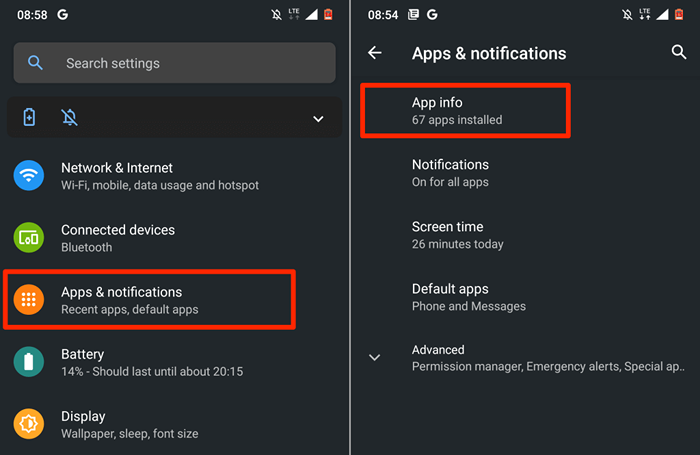
- Wählen Speicher & Cache und tippen Sie auf die Cache leeren Taste.
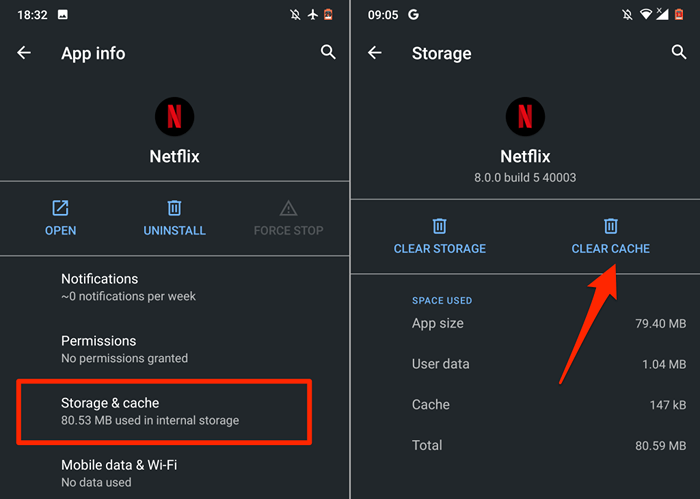
Starten und verwenden Sie die App für einige Minuten. Wenn das Problem bestehen, löschen Sie die Speicherdaten der App und versuchen Sie es erneut.
- Kehren Sie zur Seite "Speicher & Cache" der App zurück (siehe Schritt 3 & #4) und wählen Sie Lager räumen. Wählen OK Auf der Bestätigungsaufforderung zur Fortsetzung.
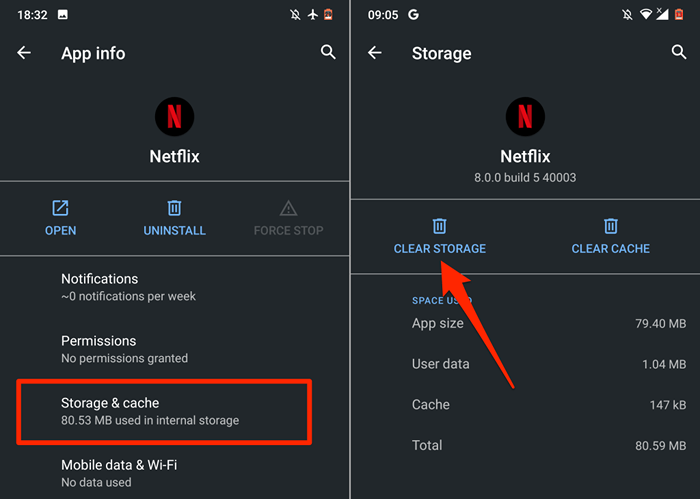
3. Aktualisieren Sie Android System WebView
Eine fehlerhafte Version des Android -Systems Webview hat einmal dazu geführt, dass Apps unerwartet auf Android -Geräten abstürzen. Google hat seitdem eine stabile Version der Systemkomponente veröffentlicht, die das App -Absturzproblem behoben hat.
Obwohl Google die stabile Version auf betroffenen Geräten automatisch installiert hat, empfiehlt das Unternehmen außerdem die Aktualisierung von Android System WebView manuell.
Überprüfen Sie die WebView -Seite von Android System in Play Store (Öffnen Sie Play Store und suchen Sie nach „Android System WebView“) und tippen Sie auf die Aktualisieren Taste.
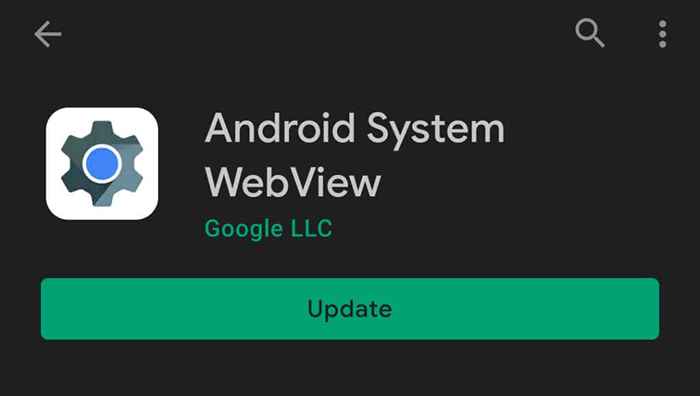
4. Aktualisiere die App
Eine App kann verschiedene Formen der Fehlfunktion aufweisen, wenn sie veraltet, schlecht entwickelt oder mit Softwarefehler gefüllt ist. App-Entwickler arbeiten rund um die Uhr, um Fehler und andere Probleme zu beheben. Aktualisieren Sie also die App, wenn eine neue Version verfügbar ist.
Kraft, die App einstellen und die folgenden Schritte befolgen.
- Gehen Sie zur Detailseite der Anwendung und erweitern Sie die Dropdown-Option „Erweitert“.
- Scrollen Sie zum Abschnitt "Speicher" und wählen Sie App -Details.
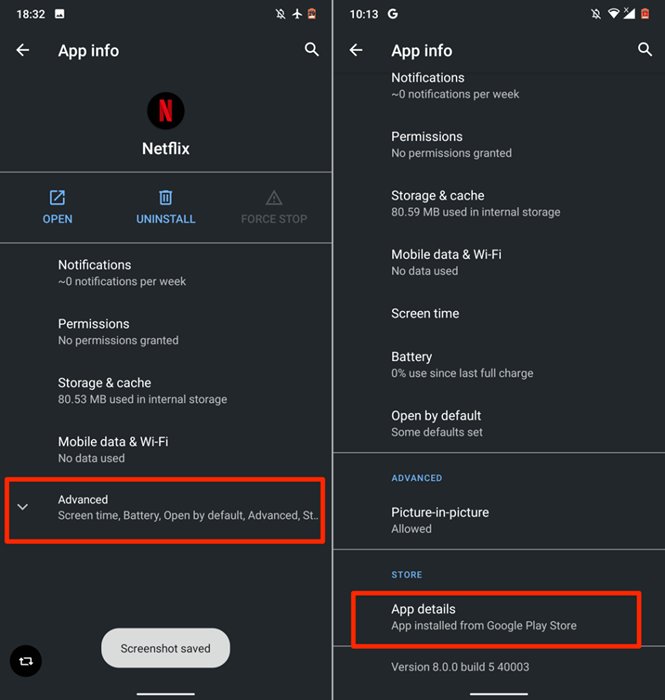
Dadurch wird die Play Store -App gestartet und Sie auf die Seite der App umgeleitet.
- Klopfen Aktualisieren und öffnen Sie die App erneut, wenn das Update abgeschlossen ist.
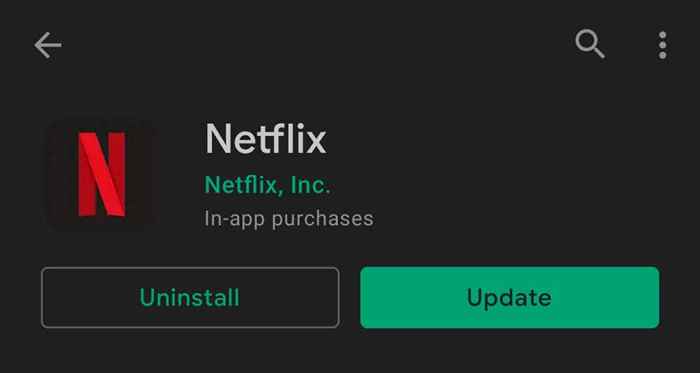
Alternativ öffnen Sie Play Store, geben Sie den Namen der App in die Suchleiste ein, wählen Sie die App aus und tippen Sie auf die Aktualisieren Taste. Wenn die App im Play Store nicht verfügbar ist, laden Sie die neueste Version der App von sicheren und angesehenen APK -Websites herunter und installieren Sie sie.
5. Überprüfen Sie die Berechtigungseinstellungen der App
Apps können weiter stürzen, wenn es nicht die Berechtigung zur Verwendung einiger entscheidender Gerätekomponenten (Speicher, Kamera, Mikrofon, Standort usw. verwendet hat.). Gehen Sie die Einstellungen der App durch und stellen Sie sicher, dass sie Zugriff auf die erforderlichen Berechtigungen haben.
- Gehe zu Einstellungen > Apps und Benachrichtigungen > App-Information (oder Siehe alle Apps), wählen Sie die App aus, die immer wieder abstürzt, und tippen Sie auf Berechtigungen.
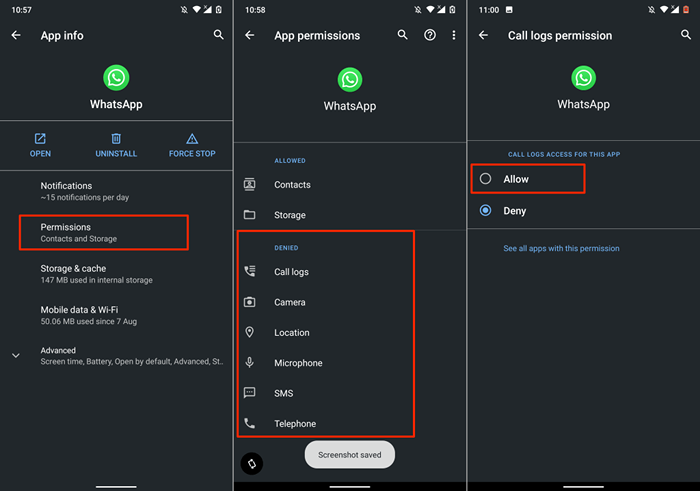
- Wählen Sie alle wichtigen Berechtigungen im Abschnitt „Verweigert“ aus und ändern Sie den Zugriffsstatus auf Erlauben.
Beachten Sie, dass Sie der App nicht alle Berechtigungen auf der Seite erteilen müssen. Es gibt einige Berechtigungen, die Sie niemals akzeptieren sollten. Lesen Sie unsere Zusammenstellung von 30 App -Berechtigungen, um Android für weitere Informationen zu vermeiden.
6. Prüfe deine Internetverbindung
Netzwerkprobleme sind manchmal für die Instabilität von Apps auf Android-Geräten verantwortlich, insbesondere wenn die App eine ununterbrochene Internetverbindung erfordert. Oder wenn die App keine Kommunikation mit den erforderlichen Servern festlegen kann.
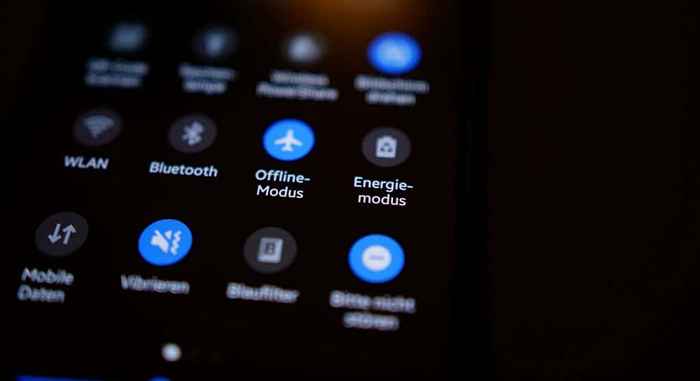
Verwenden Sie andere Anwendungen und überprüfen Sie, ob sie über einen Internetzugang verfügen. Andernfalls legen Sie Ihr Telefon in und aus dem Flugzeugmodus, um Ihre Mobilfunkverbindung zu aktualisieren. Wenn Sie eine Wi-Fi-Verbindung verwenden, starten Sie Ihren Router neu und versuchen Sie es erneut. Setzen Sie den Router zurück oder wenden Sie sich an Ihren Internetanbieter, wenn das Problem fortgesetzt wird.
7. Starten Sie Ihr Telefon neu
Schalten Sie Ihr Telefon aus und führen Sie es wieder ein, wenn die App trotz dieser Fehlerbehebungstufen immer wieder anhält oder abstürzt. Wenn Sie einen Soft -Reset durchführen.
Drücken Sie die Ihres Telefons Strom- oder Sperrknopf und auswählen Neu starten im Strommenü.
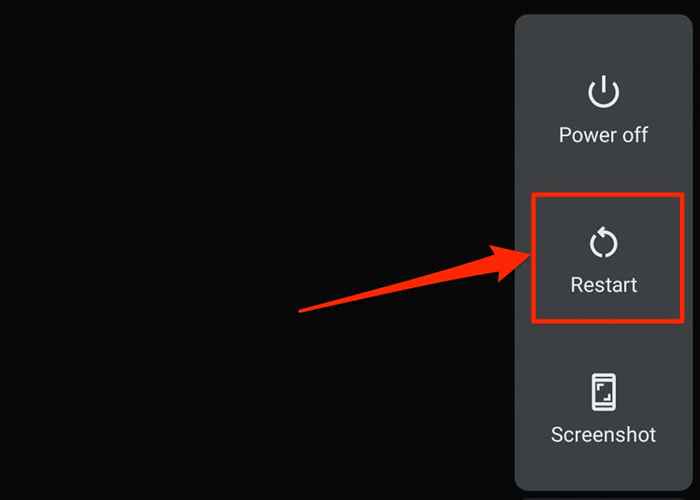
Wenn Ihr Gerät wieder einzieht, öffnen Sie die betroffene App vor einer anderen App. Wenn die App immer wieder anhält, wenden Sie sich an den Entwickler, um das Problem zu melden.
8. Installieren Sie die App neu
Deinstallieren Sie die App von Ihrem Smartphone oder Tablet, wenn sie weiter friert, anhält oder abstürzt. Die Schritte zum Deinstallieren einer App variieren basierend auf dem Modell Ihres Smartphones und Ihrer Android -Betriebssystemversion.
Halten Sie das App -Symbol auf dem Startbildschirm oder App -Launcher gedrückt und ziehen Sie das Symbol in die Deinstallieren Abschnitt in der oberen rechten Ecke des Bildschirms und wählen Sie OK Auf der Bestätigungsaufforderung.
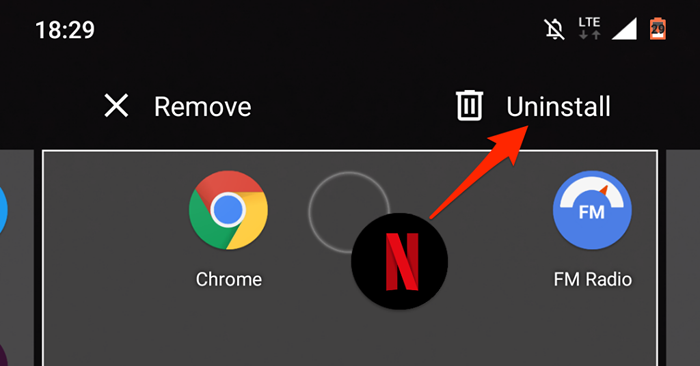
Alternativ gehen Sie zu Einstellungen > Apps und Benachrichtigungen > Siehe alle Apps (oder App-Information). Wählen Sie die App, die immer wieder anhält, tippen Sie auf Deinstallieren, und auswählen OK Auf der Bestätigungsaufforderung.
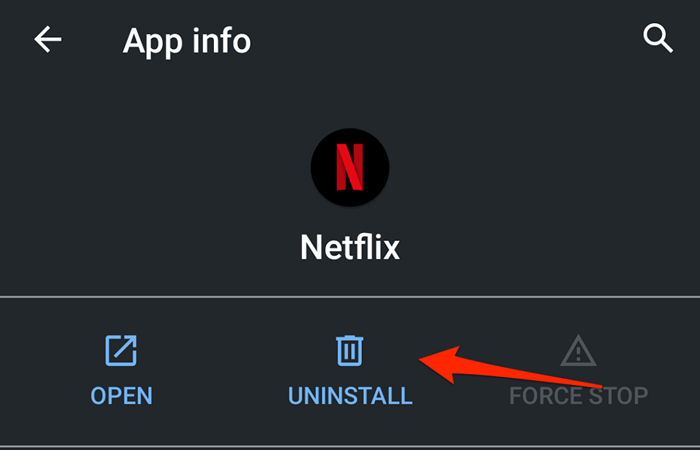
Installieren Sie die App neu aus dem Play Store oder verwenden Sie die APK -Datei und überprüfen Sie, ob sie ohne Probleme funktioniert. Wenn die App weiter anhält, starten Sie Ihr Telefon neu und überprüfen Sie erneut.
9. Downgrade der App herab
Wenn eine App nach einem Update zum Absturz gebracht wird, kann dies daran liegen, dass die neue Version mit der Hardware oder dem Betriebssystem Ihres Geräts unvereinbar ist. Es ist auch möglich, dass das Update einige Fehler enthält. Laden Sie stattdessen die ältere/stabile Version der App auf. Es gibt keine integrierte Technik, um eine App in Android herabzustufen. Sie müssen die APK -Datei der älteren Version manuell herunterladen und installieren.
10. Aufbewahrung kostenlos

Ihr Smartphone und einige Apps können nicht funktionieren, wenn es im Speicherplatz nur gering ist. Überprüfen Sie die Speicherverwaltungsschnittstelle Ihres Telefons und kostenlos, wenn es nur wenig Speicherplatz läuft.
Wenn Ihr Gerät das Stock -Android -Betriebssystem ausführt, entfernen Sie die Google -Dateien -App, um doppelte Dateien, alte Bilder, nicht verwendete Apps und andere große Dateien zu entfernen, die Speicherplatz verbrauchen. Das Übertragen von Dateien in eine externe SD -Karte ist eine weitere Möglichkeit, den internen Speicherplatz in Android freizugeben.
11. Update oder Downgrade Android
Es kann ein Problem mit dem Betriebssystem Ihres Geräts geben, wenn alle Anwendungen beim Öffnen abstürzen. Überprüfen Sie den Update -Abschnitt Ihres Geräts und installieren Sie alle für Ihr Smartphone verfügbaren Update.
Gehe zu Einstellungen > System > Fortschrittlich > Systemupdate und auswählen Auf Updates prüfen.
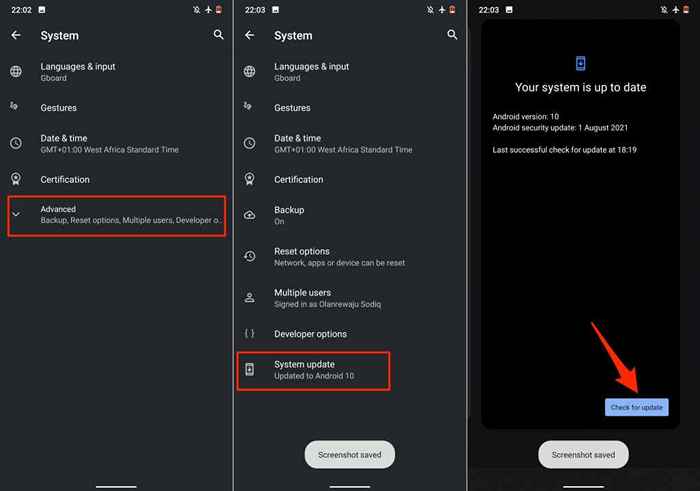
Stahlen Sie Ihre Android -Betriebssystemversion herab, wenn die App nach einem Betriebssystem -Update immer wieder abstürzt.
Wenden Sie sich an den App -Entwickler
Ihr Telefon ist aktuell, andere Anwendungen funktionieren korrekt, die Internetkonnektivität ist auf dem Laufenden, es gibt genügend Speicher und Speicher, um rund zu gehen, aber eine bestimmte App stoppt weiter. Wie geht's? Wenden Sie sich an den App -Entwickler, wenn Sie alle oben aufgeführten Fehlerbehebungsschritte ausprobiert haben.
Öffnen Sie die Seite der App der App im Play Store, erweitern Sie den Abschnitt „Entwicklerkontakt“ und senden Sie einen Bericht an die E -Mail -Adresse oder Telefonnummer auf der Seite. Wenden Sie sich an Google Play -Hilfe, wenn die betroffene App eine Google -App ist.
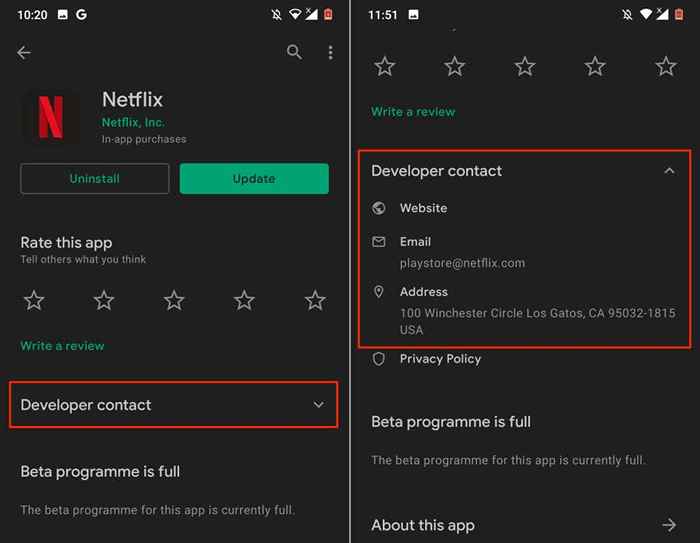
Wenn die Entwickler kein Problem mit der App finden, müssen Sie möglicherweise einen harten Reset durchführen (i.e., Werkseinstellungen zurückgesetzt). Oder wenn die App immer wieder auf Ihrem Android -Gerät abstürzt. Erstellen Sie vor dem Zurücksetzen Ihres Telefons eine Sicherung Ihrer Dateien, Apps und anderen wichtigen Daten.
- « So senden Sie ein Fax von einem iPhone oder Android -Smartphone
- Android-Telefon, das keine Verbindung zu WLAN herstellt? 11 Möglichkeiten zur Behebung »

